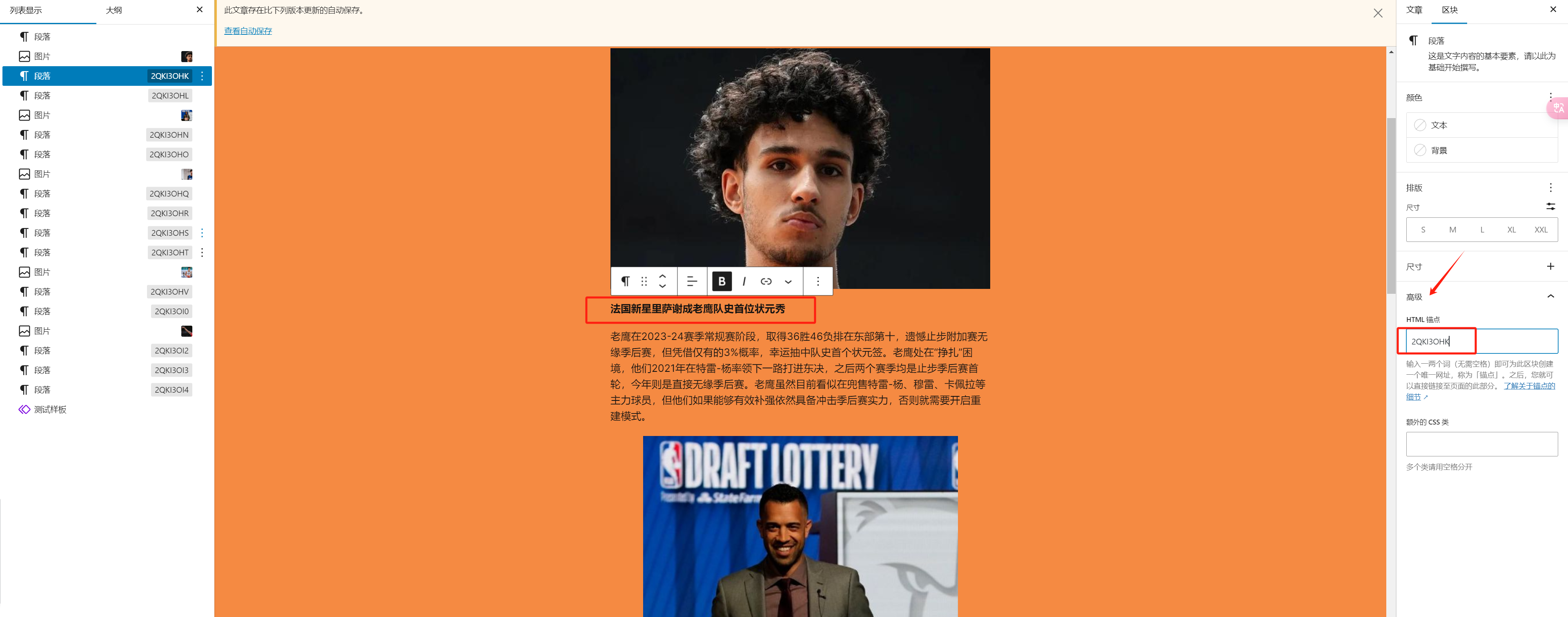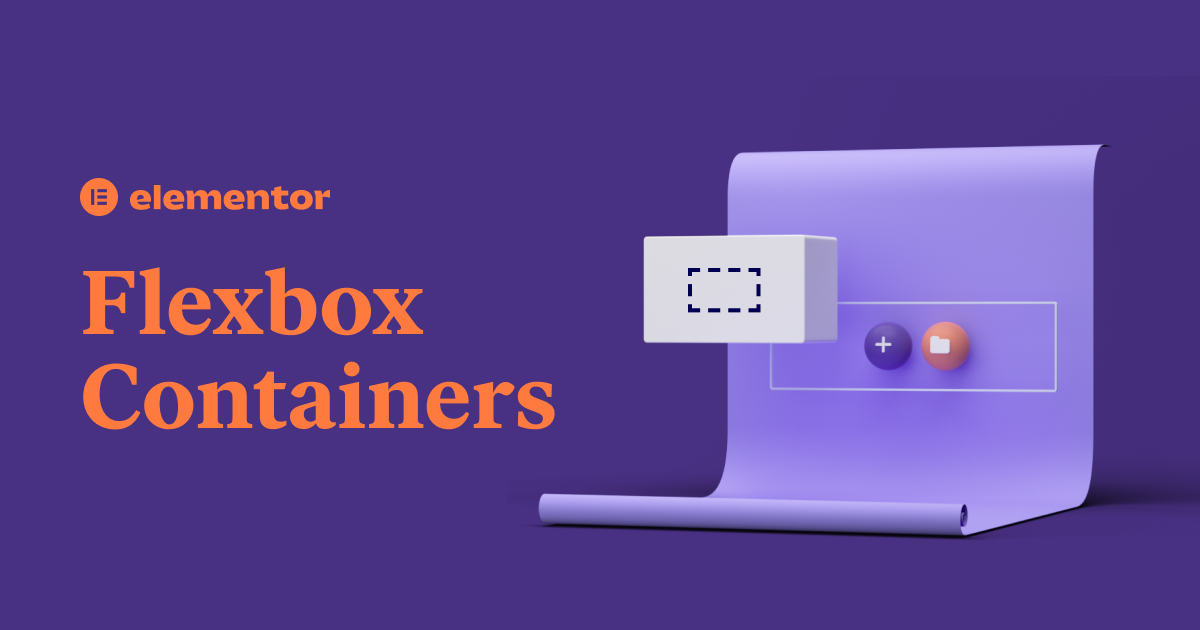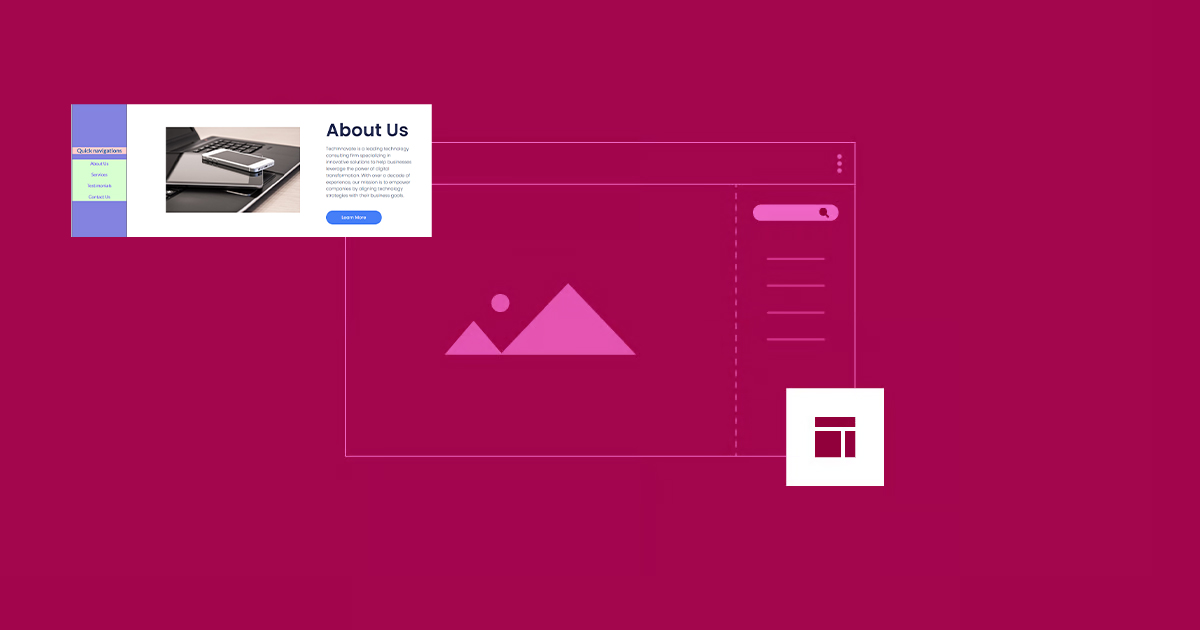在使用WordPress建站时,默认的Astra主题标头和页脚可能无法满足您对网站外观的所有需求。幸运的是,通过elmentor,您可以轻松创建和定制自己的标头和页脚。本篇文章将详细介绍如何在elmentor中生成这些自定义部分,并替换掉Astra主题的默认设置,为您的网站注入更多个性化元素。
我们需要先进入到Edit with Elementor编辑页面
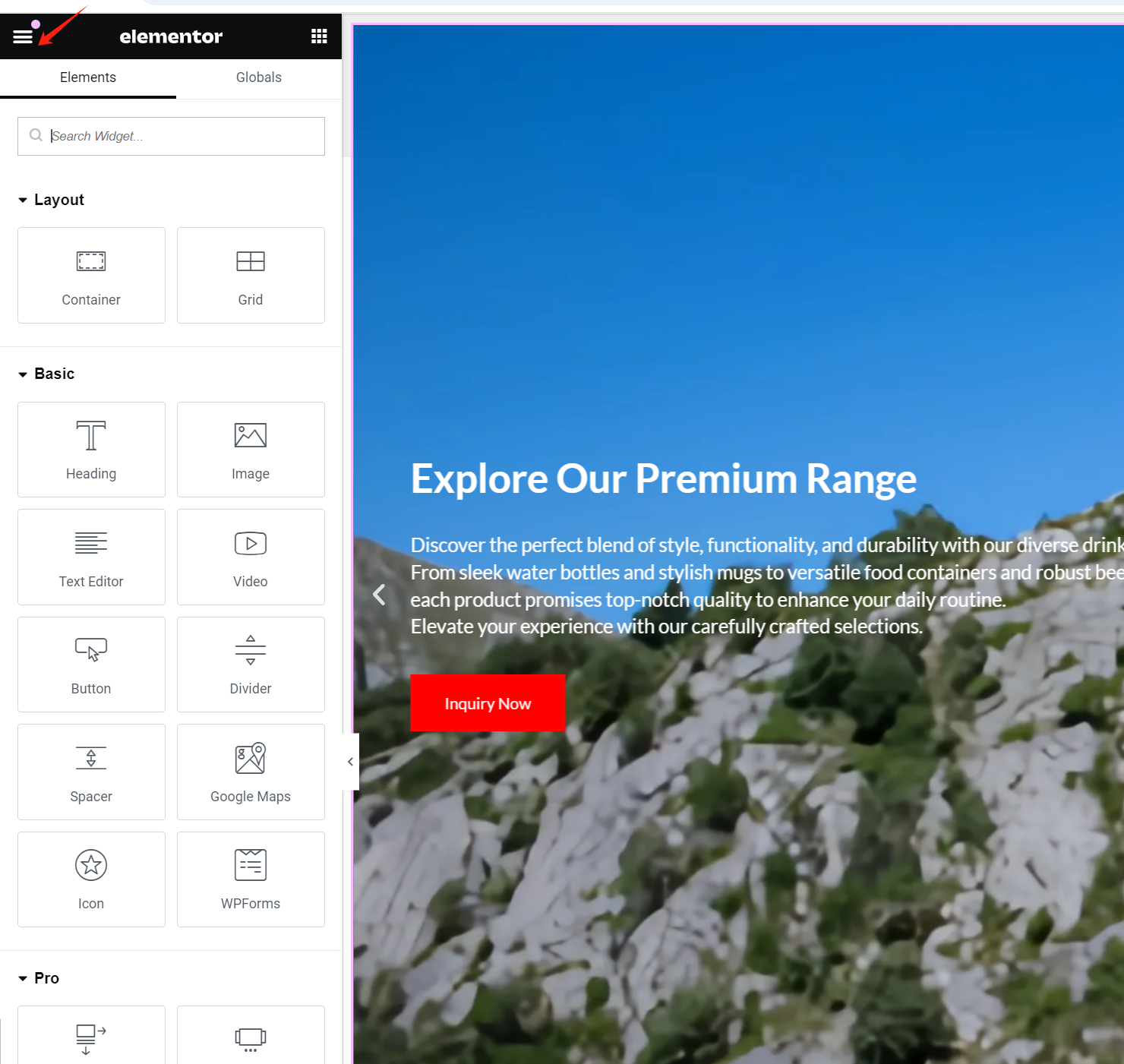
点击如上图的符号,进入全局设置
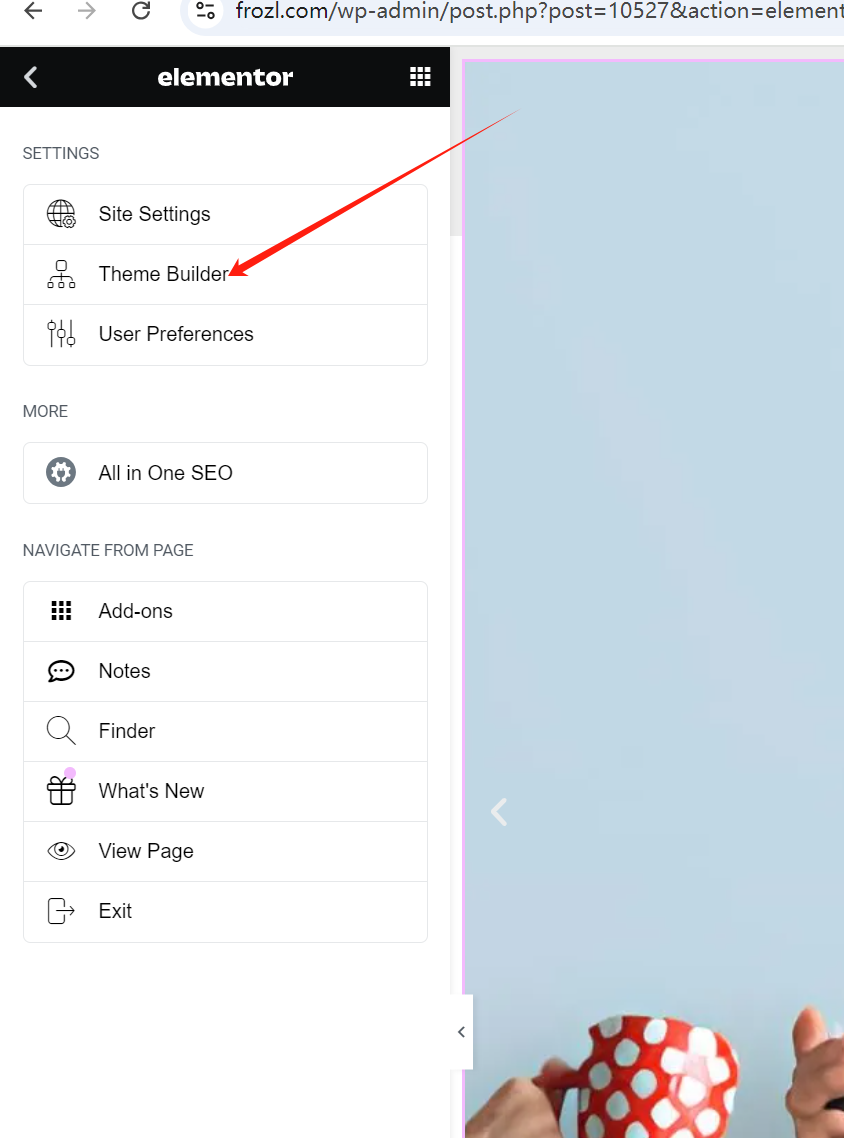
再点击Theme Builder(主题生成器),可以进入elmentor的部件生成器界面
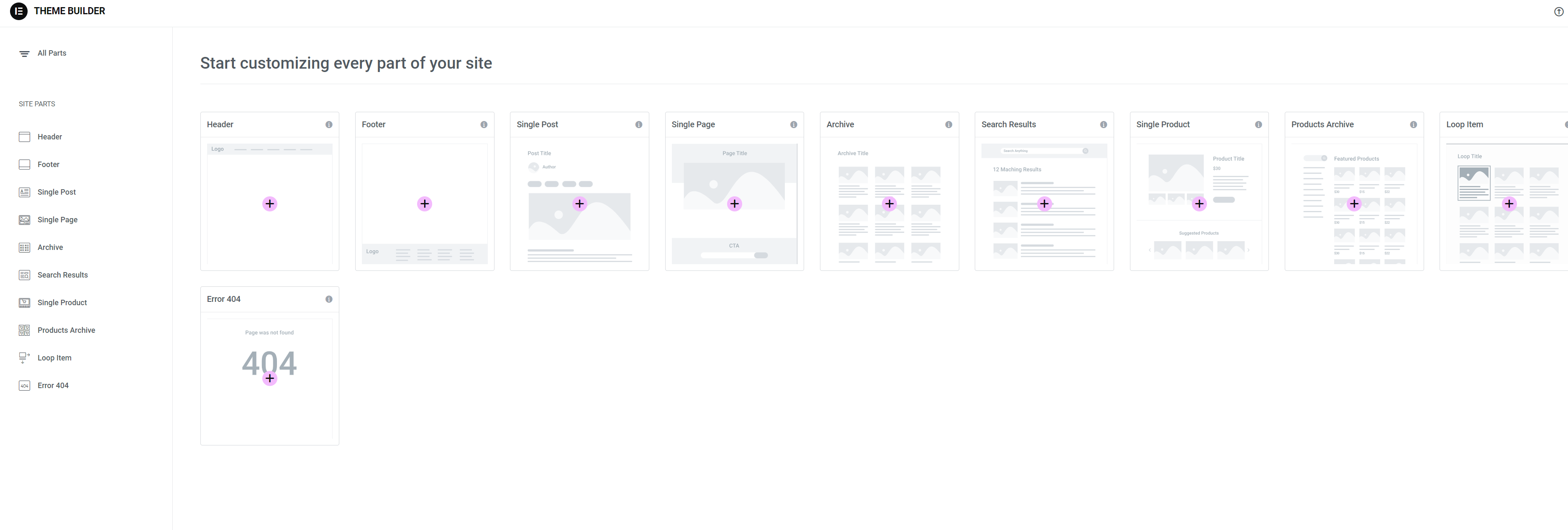
你可以编辑标头和页脚,以及单品或者其他的页面,如果需要更多的自定义以及DIY这个就很适合你
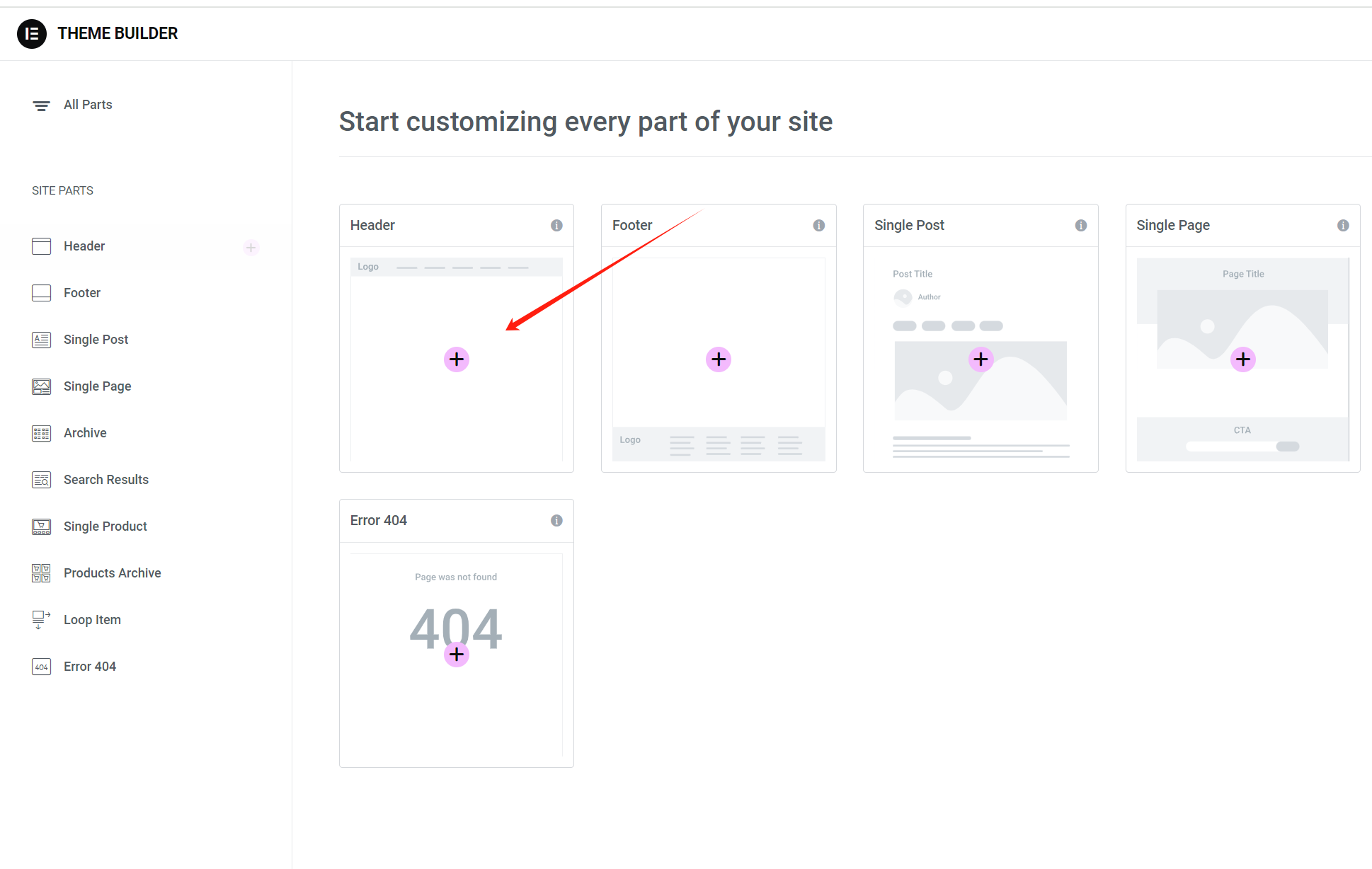
我们先添加一个标头,如上图
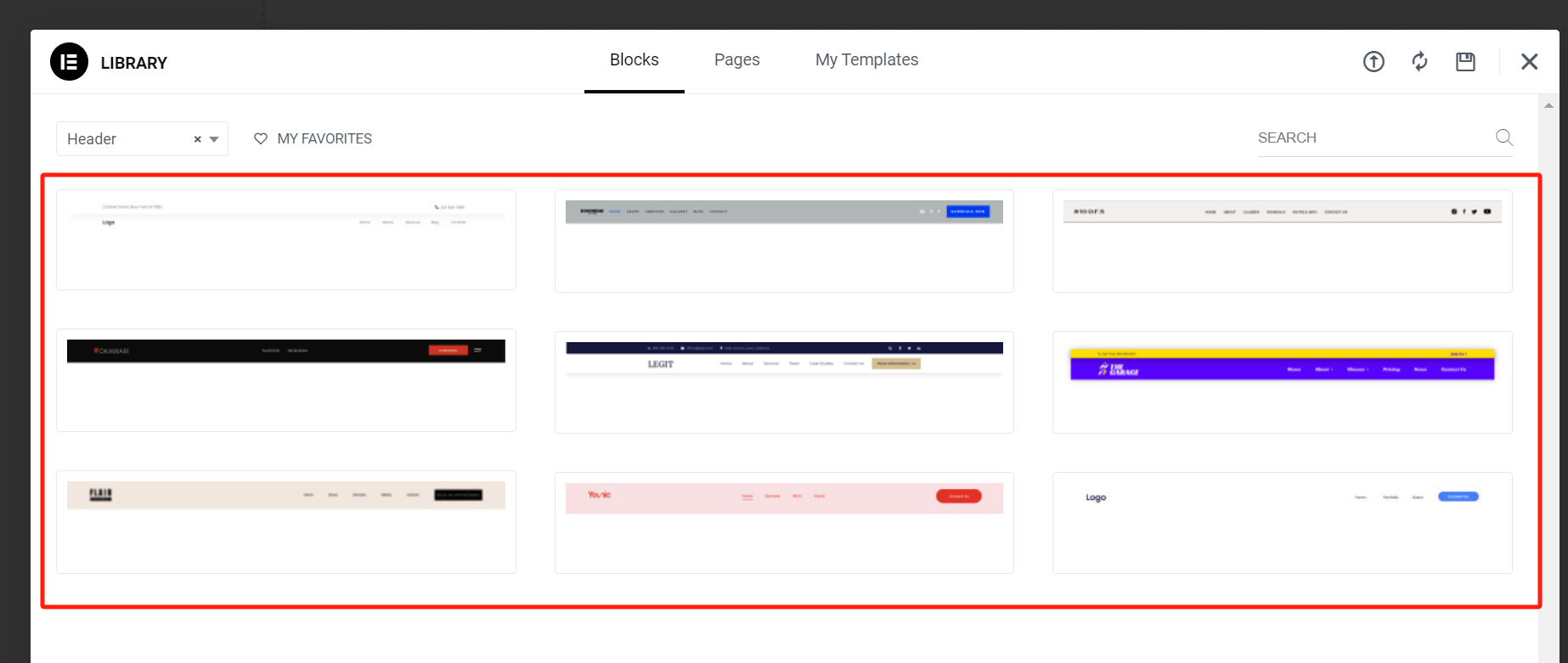
选择一个你喜欢的布局,具体的细节都可以改的
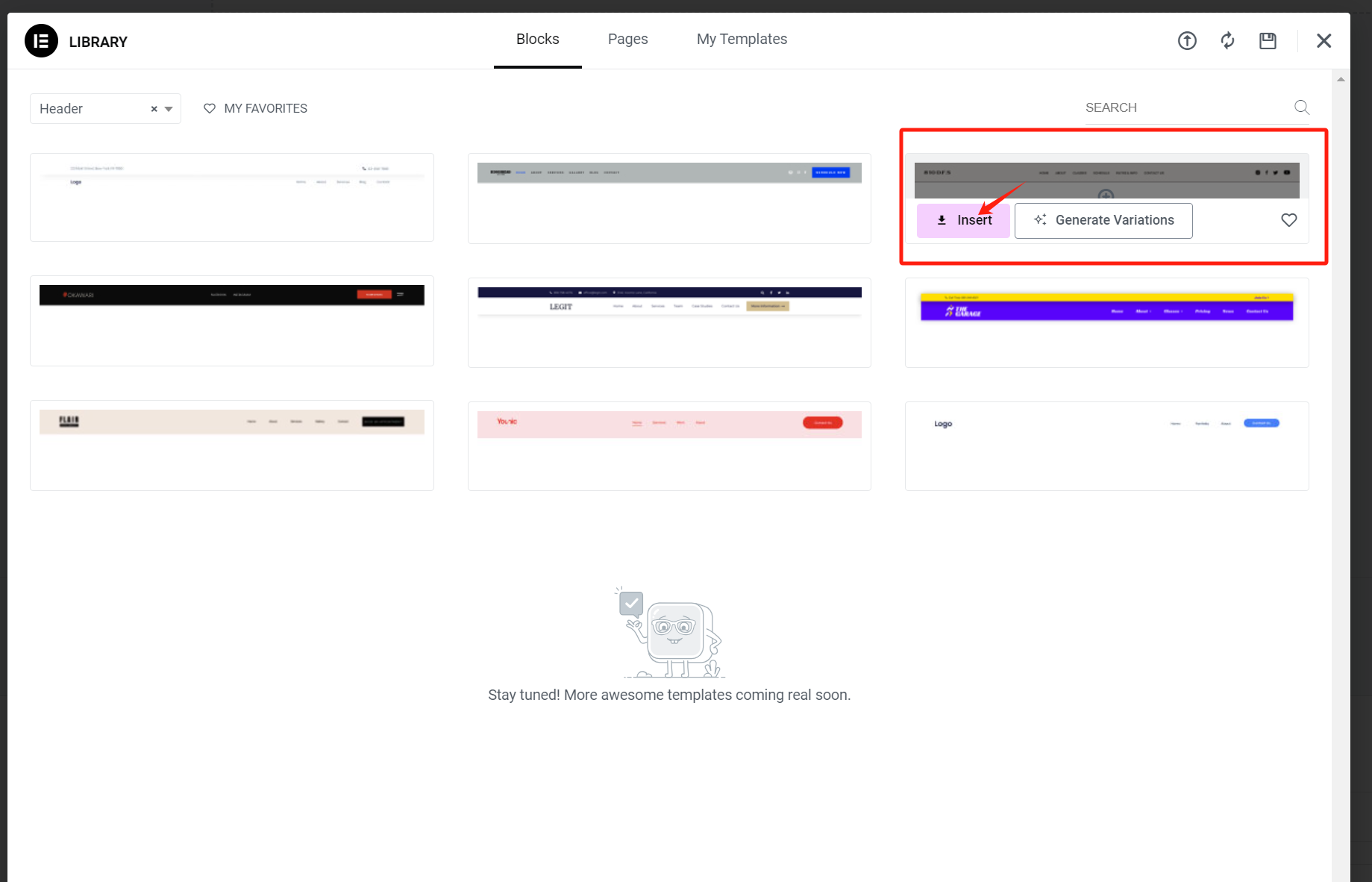
点击Insert, 先下载,我们会得到一个标题的界面,如下图

然后我们可以更改logo和菜单以及右边的社交


当然你也可以添加新的模块,但要注意每个设备间的适配问题



查看是否协调,特别是手机端
然后全部设置调整好后就可以设置显示条件了,如果没有设置的话,会优先显示Astro主题的,如下图
如果您直接点击保存也回弹出窗口让你设置显示条件的,这只是一种自己调整的方式
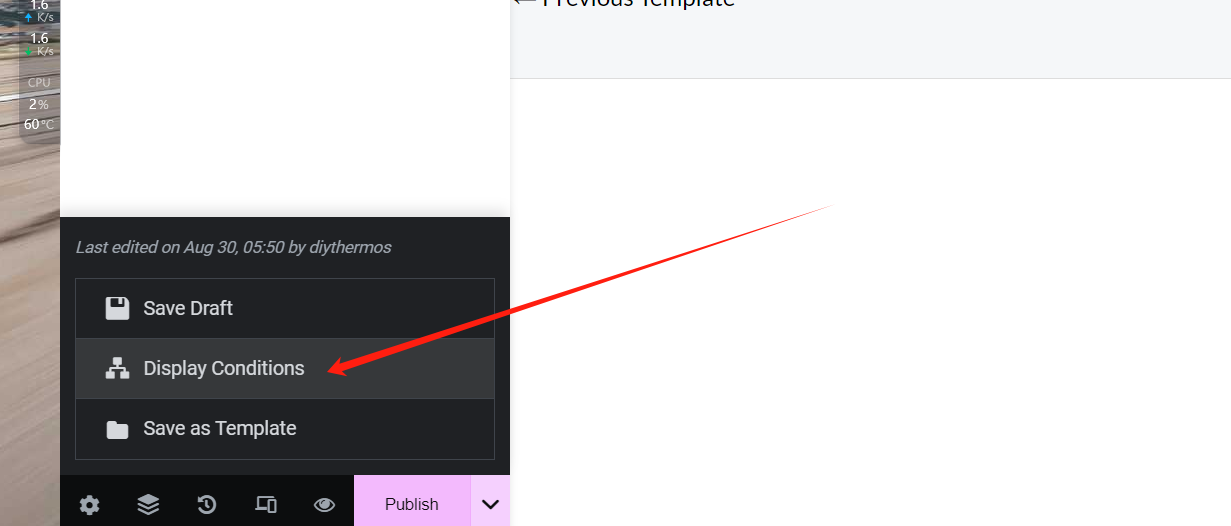
Display Conditions(显示条件),在左侧保存的更多的栏目

然后我们点击Add Condition,继续设置条件


可以选择Entire Site(整个网站)或者Archives或者Singular(其实不同类型的页面)
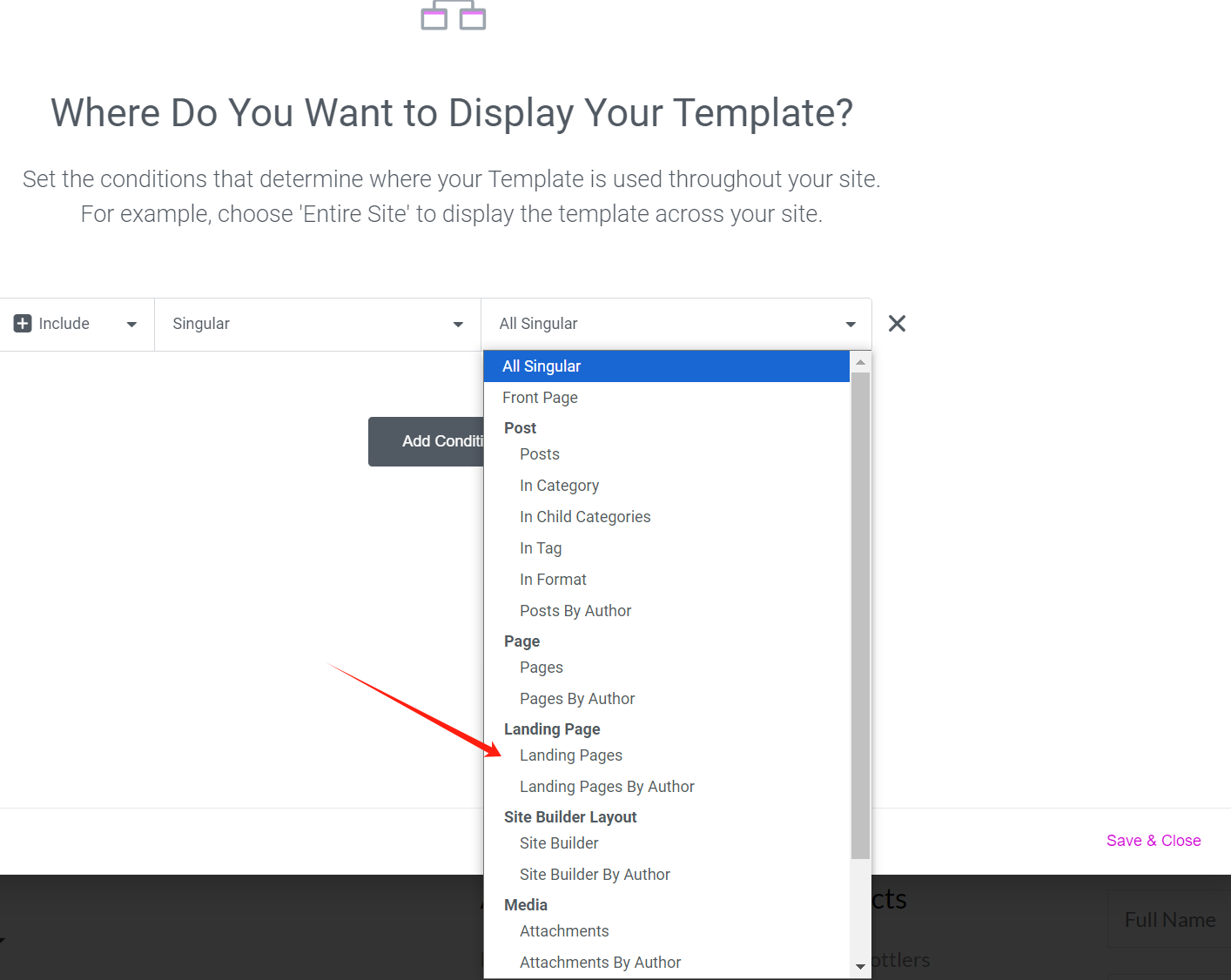
单个建议选择Singular,设置的选项会更多,也更完善,最终根据大家的效果设置就行啦
然后点击保存Save & Close

现在设置的是整个网站展示,所以会替换主题的页眉效果
如果我们需要删除的话,也是有两种方法可以删除
1,重复先前进入主题生成器(Theme Builder)的步骤,进入后


如上图,直接删除即可
2,进入网站后端,找到elmentor模版(Templates)


点击删除即可,模版不多的话,还比较容易找到,建议设置好每一个模版的名称,以便查找
同理,创建页脚的步骤也是一样的


替换掉成你的内容,或者栏目不够的在添加一个容器,也就是一列都是可以的,还有版权信息等等
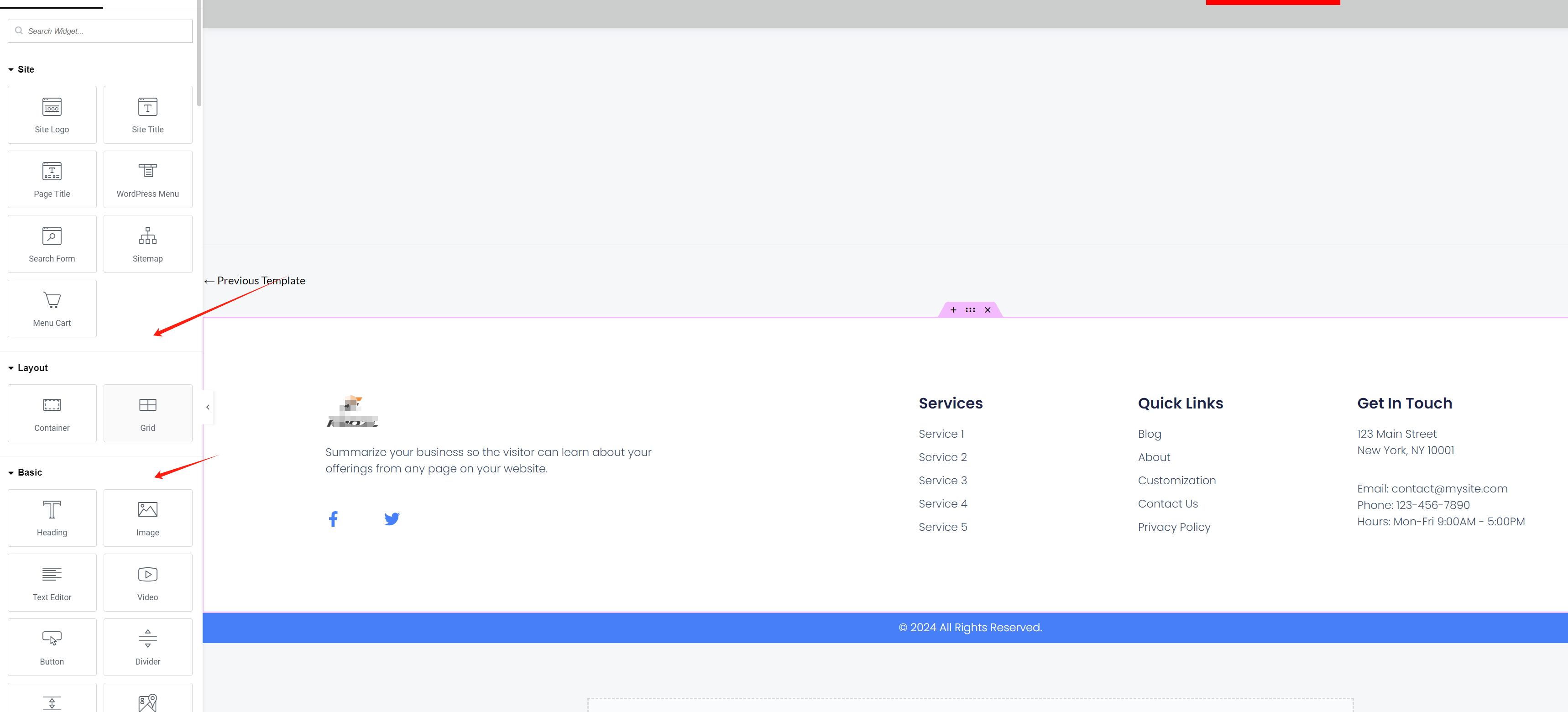
添加你需要的模块,记得查看每个设备的界面是否协调
然后保持设置需要的条件就完成了,是不是很简单
但如果有Astra主题的话,不建议使用elmentor的自定义生成器,因为主题的会更好用,这种比较适合没有没有好的主题或者只有elmentor的玩家,而且对于elmentor有一定的熟练度,否则可能会和主题有冲突,你可能需要更多时间来排查
总结
通过上述步骤,您已经掌握了如何使用Elementor创建和定制标头与页脚。虽然Astra主题提供了不错的默认设置,但对于希望个性化网站设计的用户来说,Elementor的自定义生成器无疑是一个强大的工具。在下一期,我们将继续探讨更多Astra主题与Elementor的结合使用技巧,帮助您更好地优化网站的设计与功能。
|
© 版权声明 文章版权归作者所有,未经允许请勿转载。 相关文章 暂无评论... |
|---|